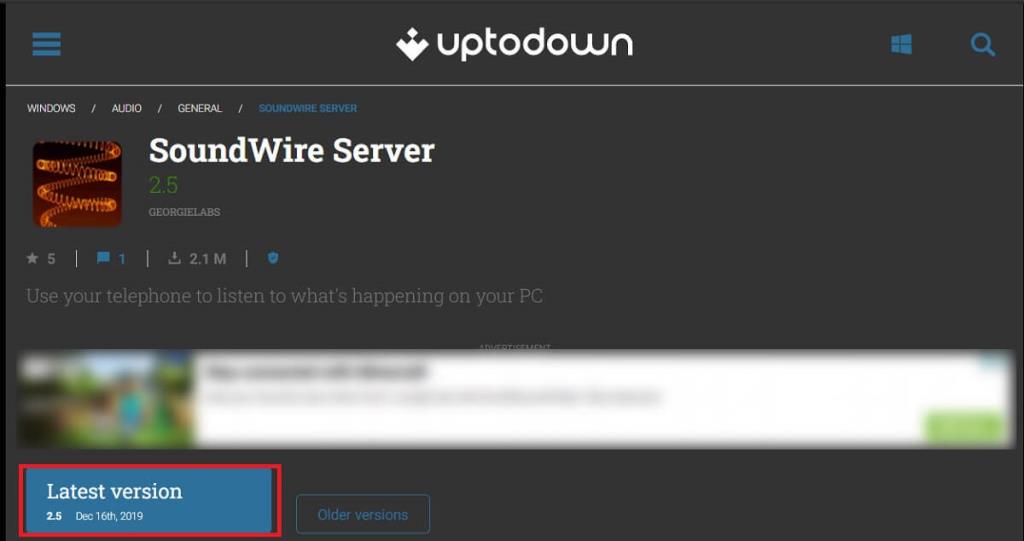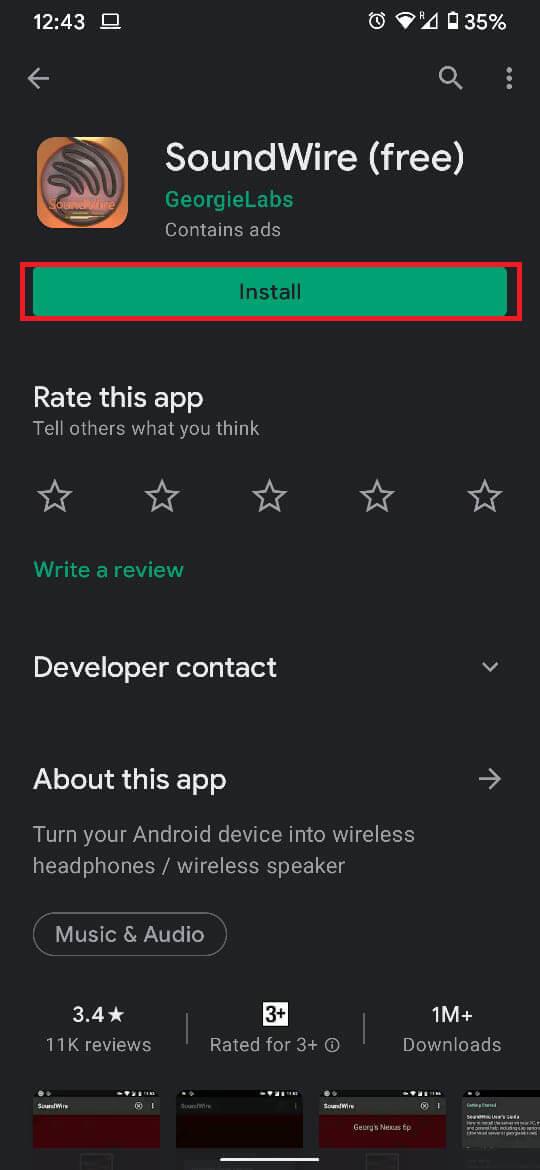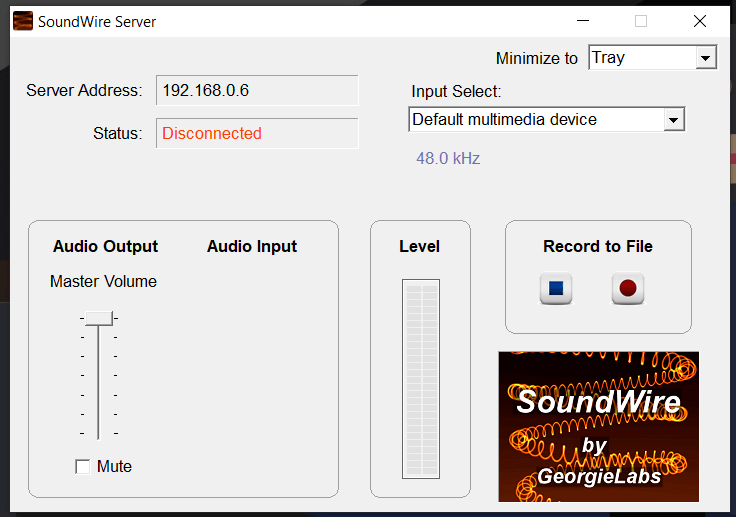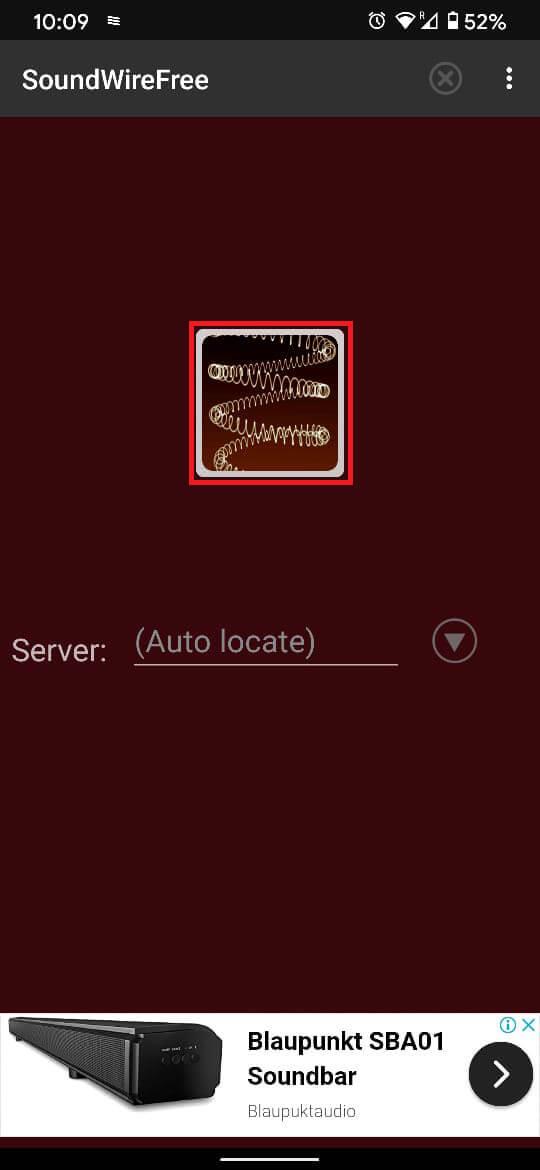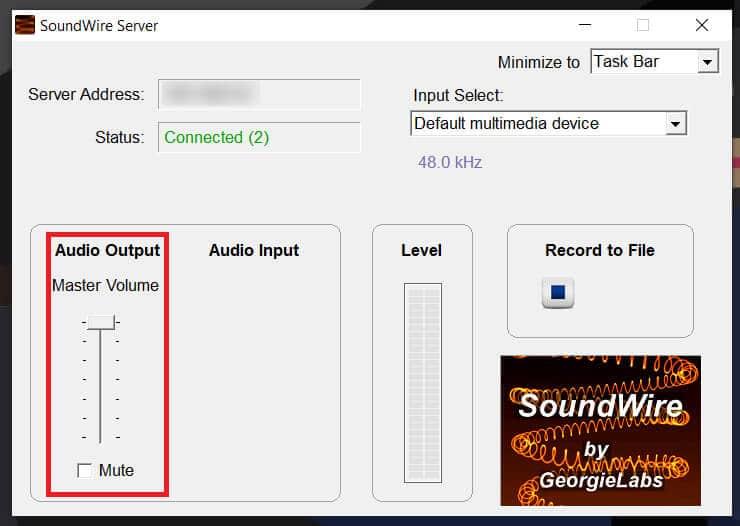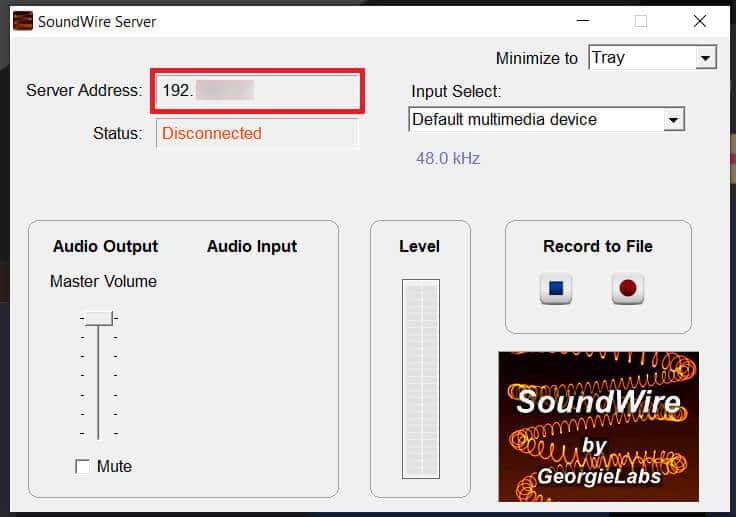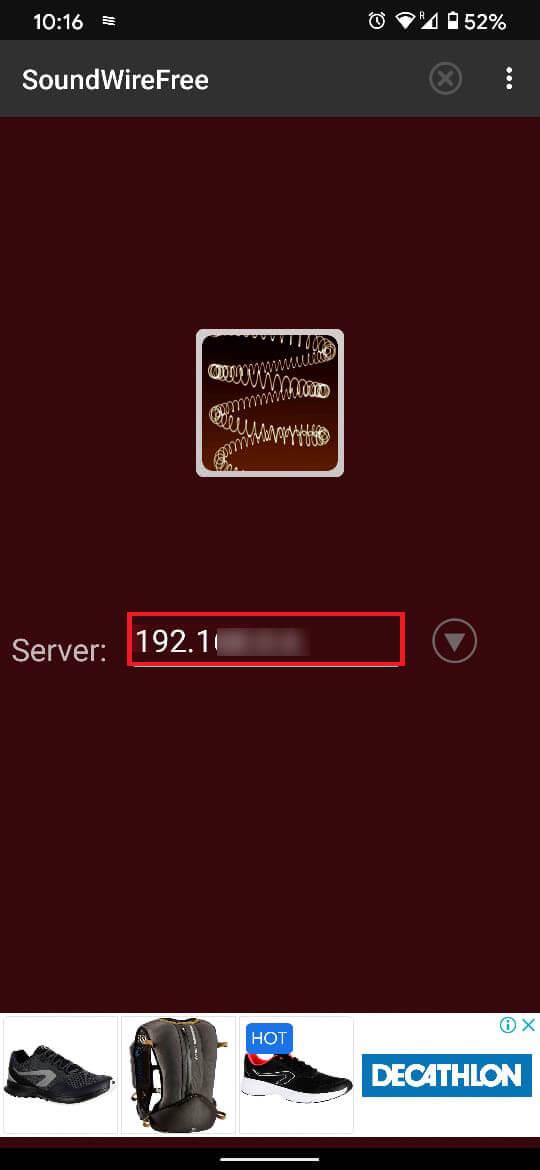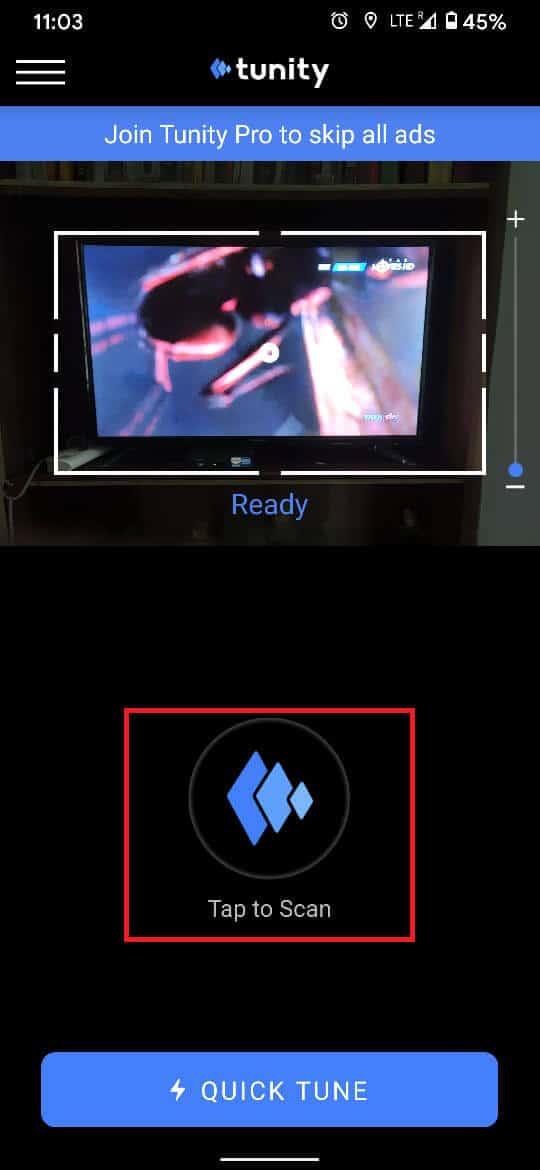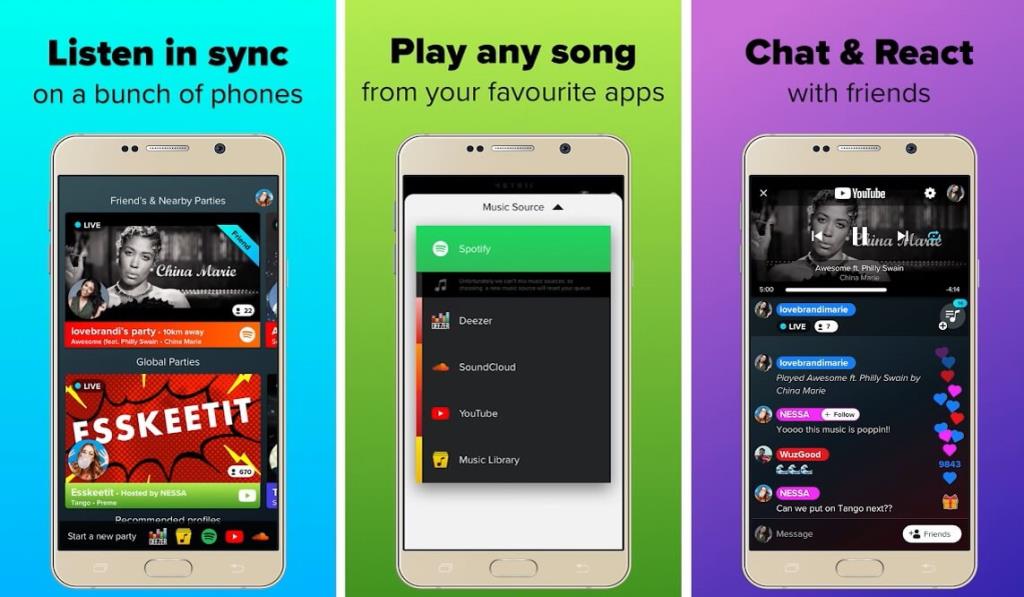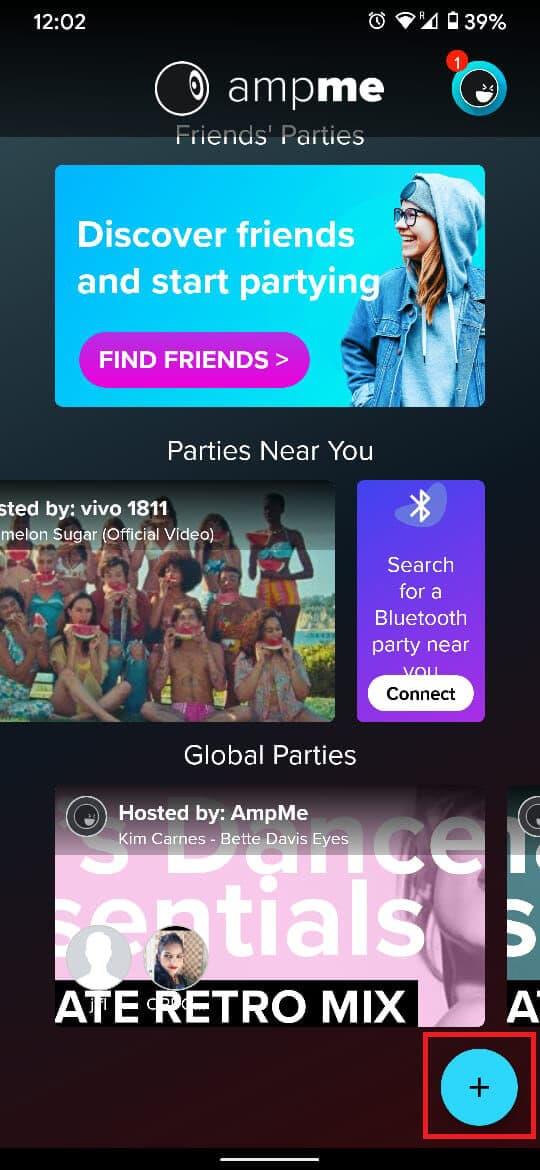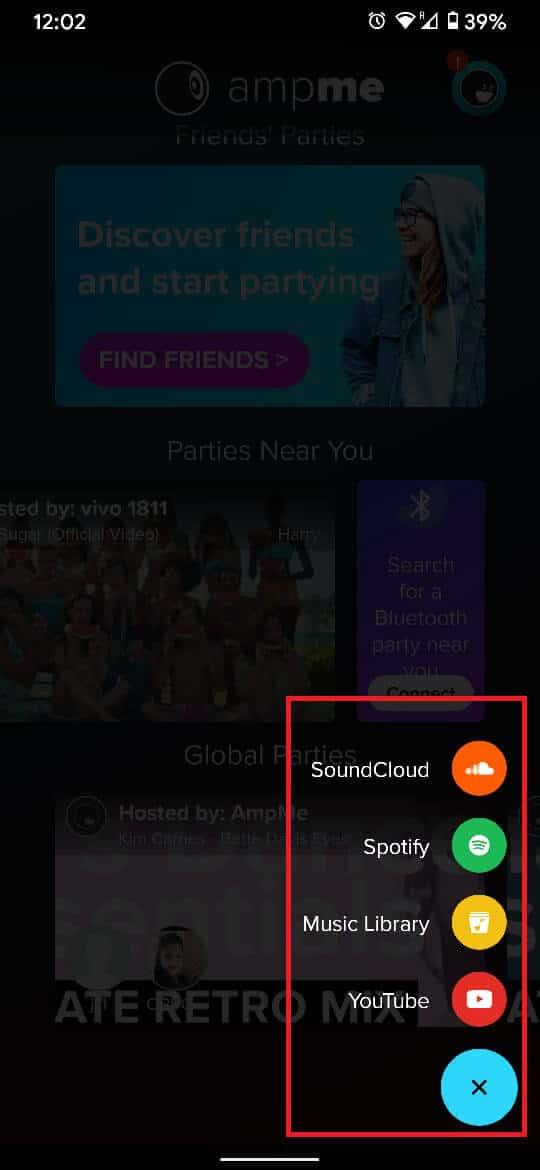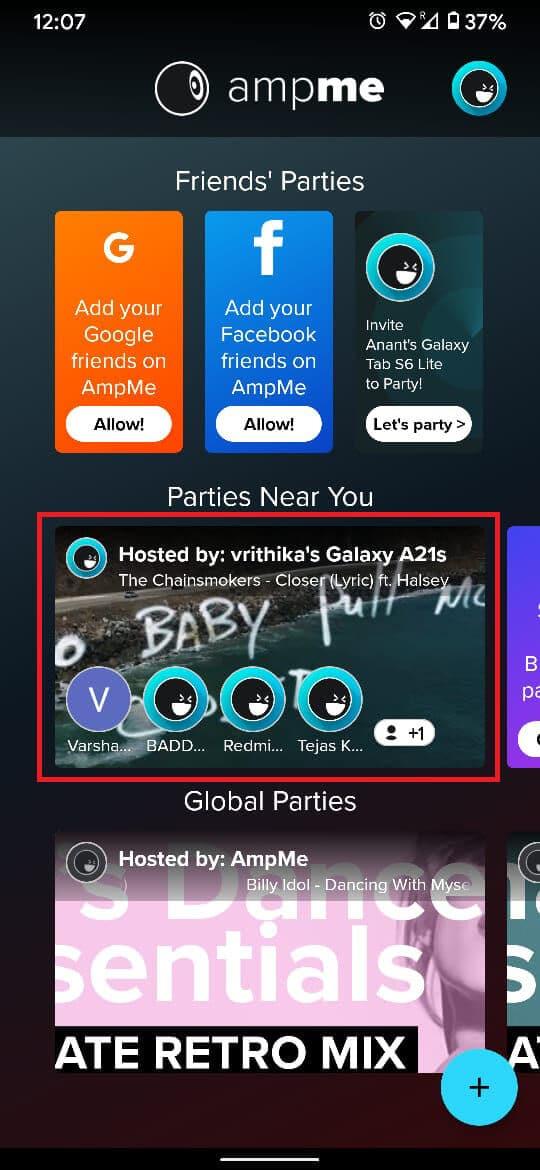Alle goede dingen in de wereld komen in paren: zout en peper, mes en vork, Tom en Jerry, en voor tech-enthousiastelingen, audio en video. Zelfs met de meest geavanceerde technologie in de hand, is de eeuwige unie tussen audio en video al tientallen jaren een problematische aangelegenheid.
Het is op dit soort momenten dat de luidspreker in je Android-telefoon in het spel komt. Of het nu een laptop met een laag volume is, een televisie met een defect geluidssysteem of Bluetooth-luidsprekers die geen sap meer hebben, de oplossing voor dit alles is in de palm van je hand te vinden. Hoe ongelooflijk het ook mag klinken, het is mogelijk om je Android-telefoon als luidspreker te gebruiken en alle bovengenoemde problemen effectief aan te pakken. Het is op dit soort momenten dat de luidspreker in je Android-telefoon in het spel komt. Of het nu een laptop met een laag volume is, een televisie met een defect geluidssysteem of Bluetooth-luidsprekers die geen sap meer hebben, de oplossing voor dit alles is in de palm van je hand te vinden. Hoe ongelooflijk het ook klinkt, het is mogelijk om Android Phone als luidspreker te gebruiken en effectief omgaan met alle bovengenoemde problemen.

Inhoud
Hoe een Android-telefoon als luidspreker te gebruiken
Personal computers en laptops worden berucht geassocieerd met defecte of zwakke luidsprekers. Voor de meeste desktopwerkruimten is het niet mogelijk om naar de audio te luisteren, tenzij je een extra set luidsprekers hebt. Met behulp van een applicatie genaamd SoundWire kunt u uw Android-apparaat echter als pc-luidspreker gebruiken. SoundWire verbindt je telefoon en je computer via wifi, wat een snellere en betrouwbaardere manier is om audio te delen.
Methode 1: Android-telefoon gebruiken als luidspreker voor pc
1. Ga naar de officiële website SoundWire en download en installeer de software op uw computer.
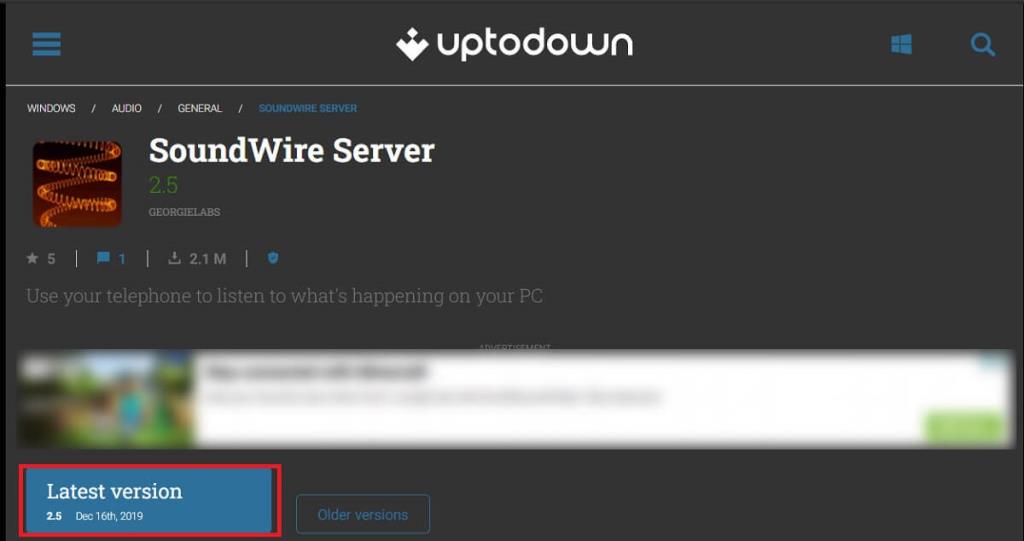
2. Open de Play Store op uw Android-apparaat en installeer SoundWire op uw smartphone.
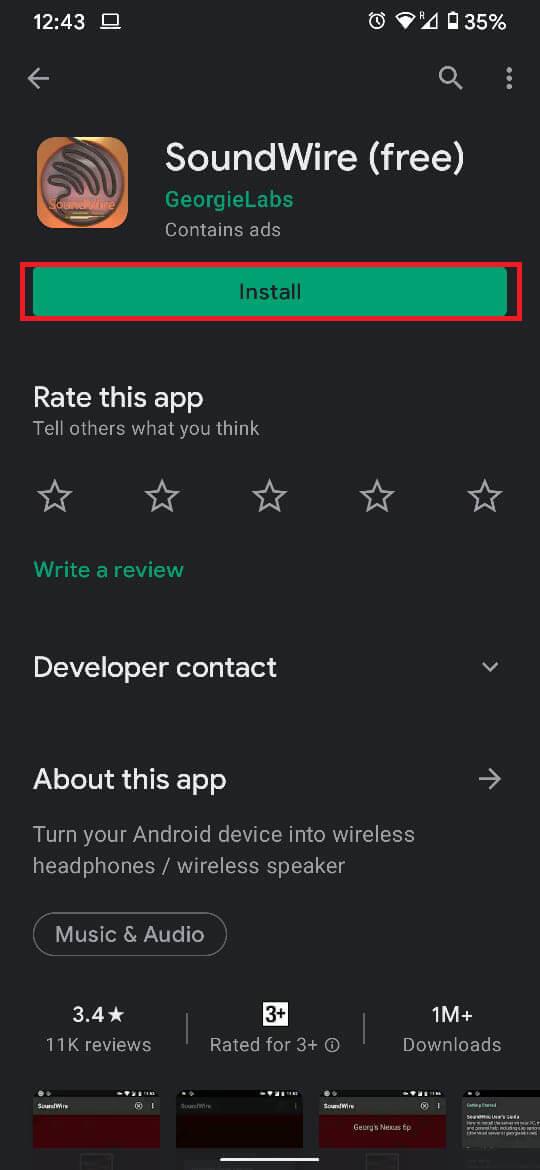
Opmerking: zorg ervoor dat uw computer en uw smartphone beide zijn verbonden met hetzelfde Wi-Fi-netwerk.
3. Start de SoundWire Server-software op uw pc, zo zou de applicatie eruit moeten zien.
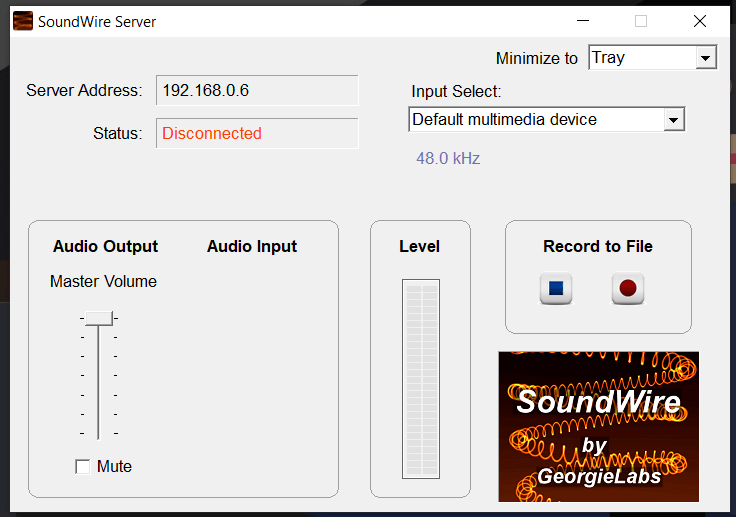
4. Open de SoundWire Free-app op uw mobiele telefoon en tik op de startpagina op het vierkante pictogram in het midden.
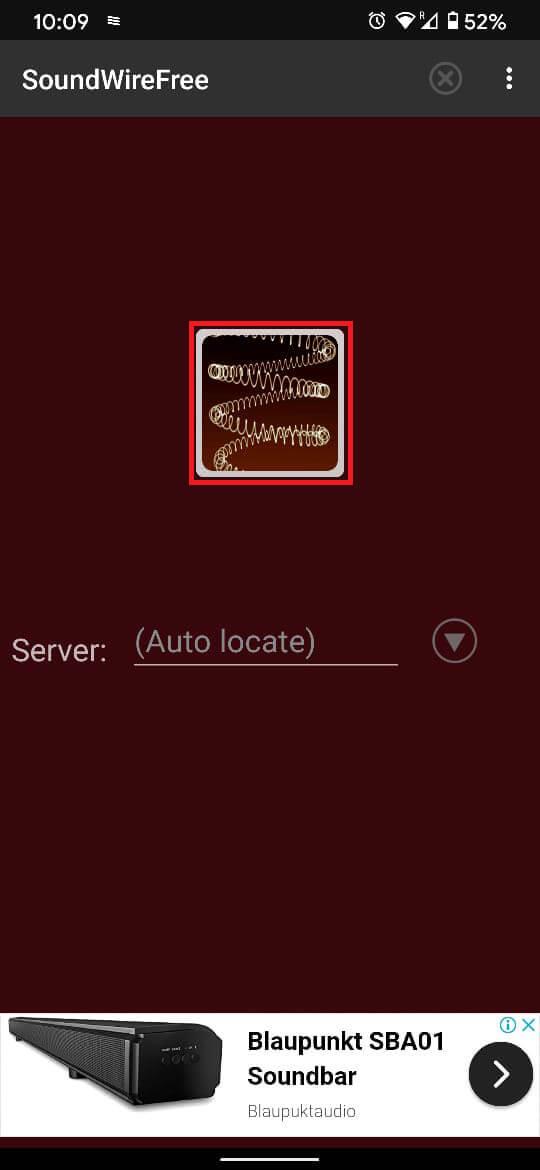
5. Op de SoundWire pc-software, past u de Audio Volume op basis van uw comfort en met succes gebruik maken van je Android-telefoon als spreker voor uw PC.
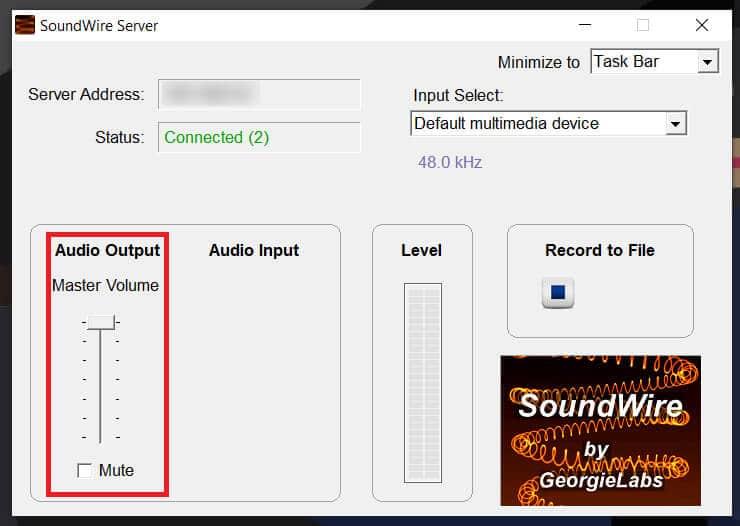
Opmerking: als uw apparaten niet automatisch verbinding maken, kunt u het serveradres vinden in de computertoepassing.
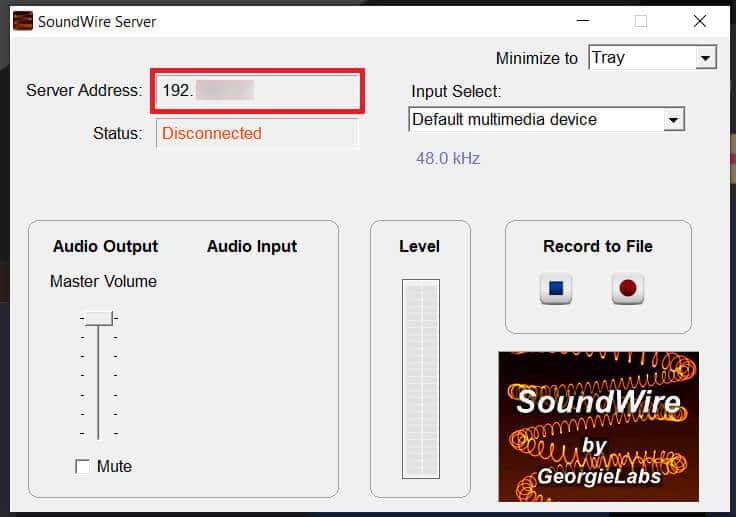
6. Voer dezelfde Server Address op de app op je Android toestel.
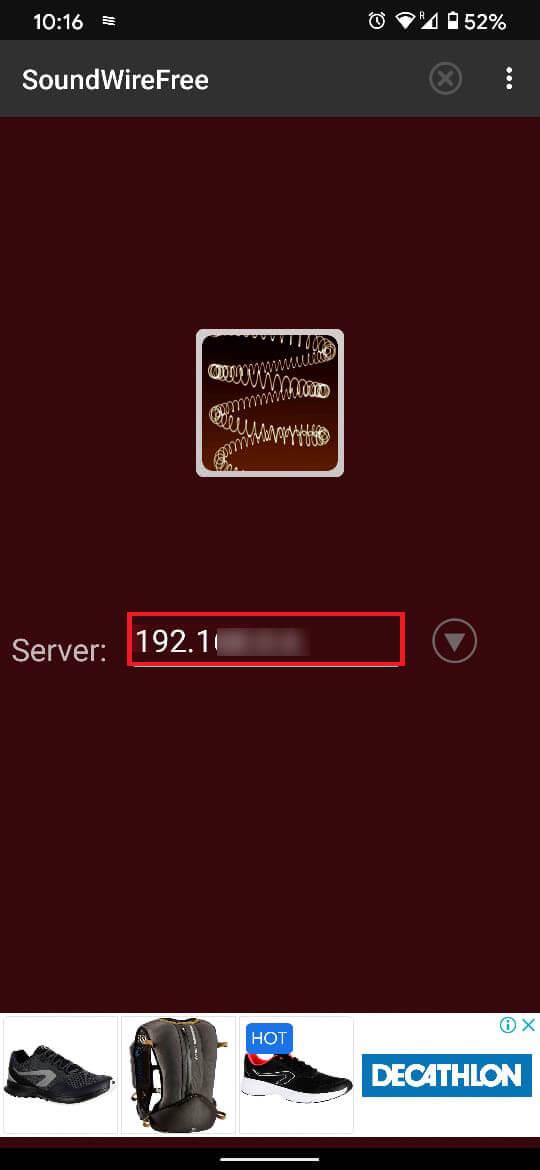
Methode 2: Android-telefoon gebruiken als luidspreker voor tv
Televisie kijken in een openbare ruimte kan een vermoeiend proces zijn. Je favoriete sportteam zou kunnen spelen, of er zou een interessant nieuwsverhaal kunnen opduiken, maar je zou niet in staat zijn om naar de audio te luisteren. Op dit soort momenten komt Tunity goed van pas. Tunity is een applicatie die de mogelijkheid heeft om audio van je televisie naar je mobiele telefoon te projecteren en waarmee je je Android-telefoon als luidspreker kunt gebruiken. De app herkent het kanaal dat het specifieke programma streamt en vindt het audiobestand daarvoor.
1. Ga naar je browser en zoek naar ' Tunity app' . Navigeer en vind de nieuwste versie van de app en download deze.
2. Open de applicatie en plaats het tv-scherm in het kader van de app.
3. Zodra het tv-scherm is geplaatst, tikt u op ' Tik om te scannen '.
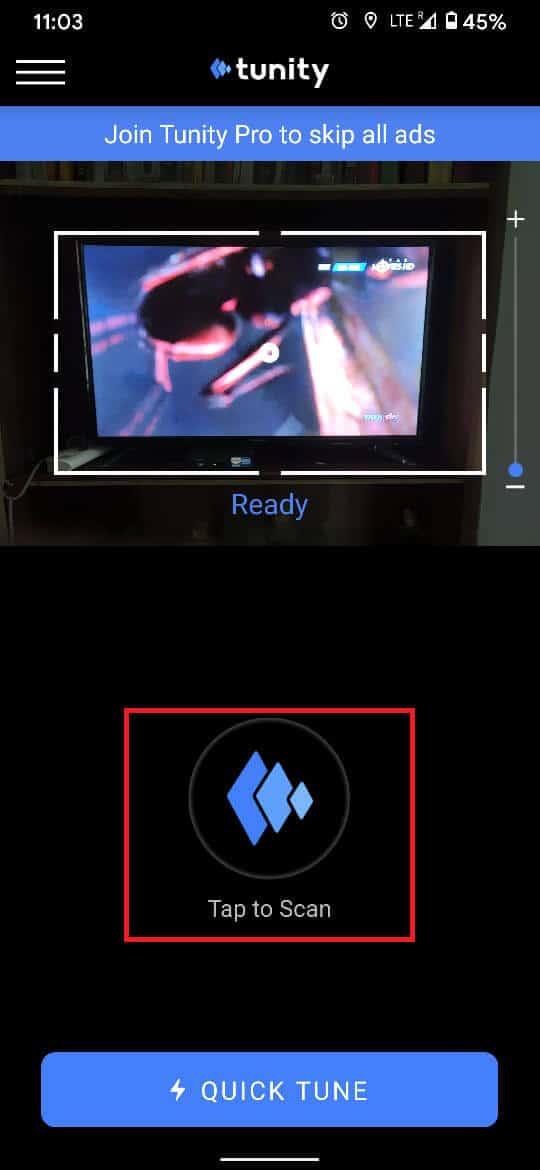
4. Zodra het tv-kanaal is gedetecteerd, kunt u rechtstreeks vanaf uw telefoon naar de audio luisteren.
Methode 3: Android-telefoon gebruiken als luidspreker met andere telefoons
Smartphone-luidsprekers zijn goed, maar ze kunnen nauwelijks worden vergeleken met het volume van externe Bluetooth-luidsprekers. Voor grote evenementen, vooral die die buiten plaatsvinden, kan een enkele smartphoneluidspreker gewoon niet luid genoeg muziek produceren. Als je echter een paar Android-apparaten met elkaar zou verbinden en tegelijkertijd muziek zou afspelen, zou het een geschikte vervanging zijn voor een dure Bluetooth-luidspreker. AmpMe is een applicatie die meerdere smartphones koppelt en hun audio synchroniseert om de perfecte luisterervaring te garanderen.
1. Ga naar de Play Store en installeer de AmpMe- applicatie op je Android-apparaat.
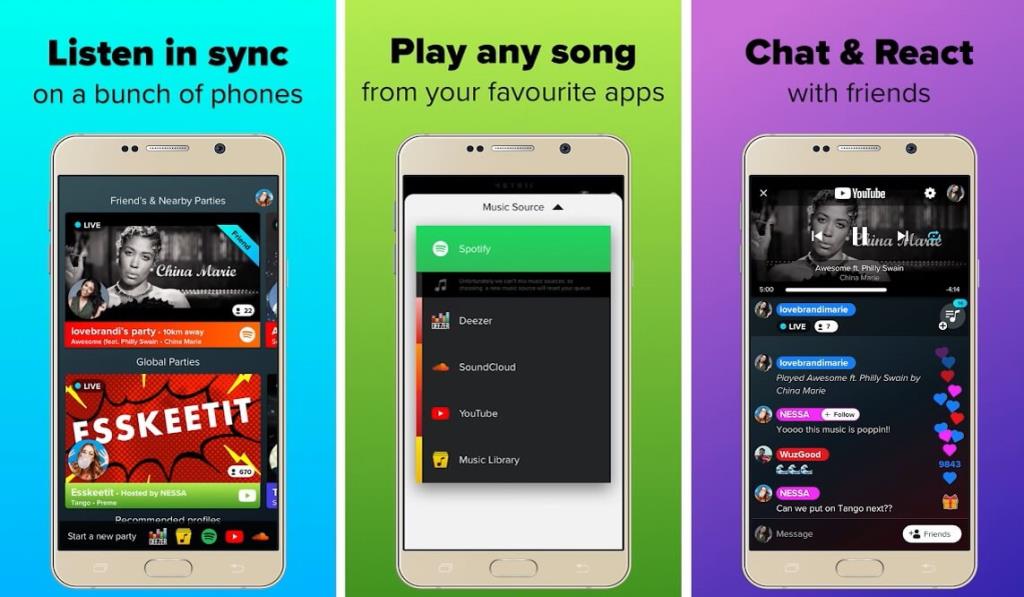
2. Open de app en tik in de rechterbenedenhoek op de knop ' + '
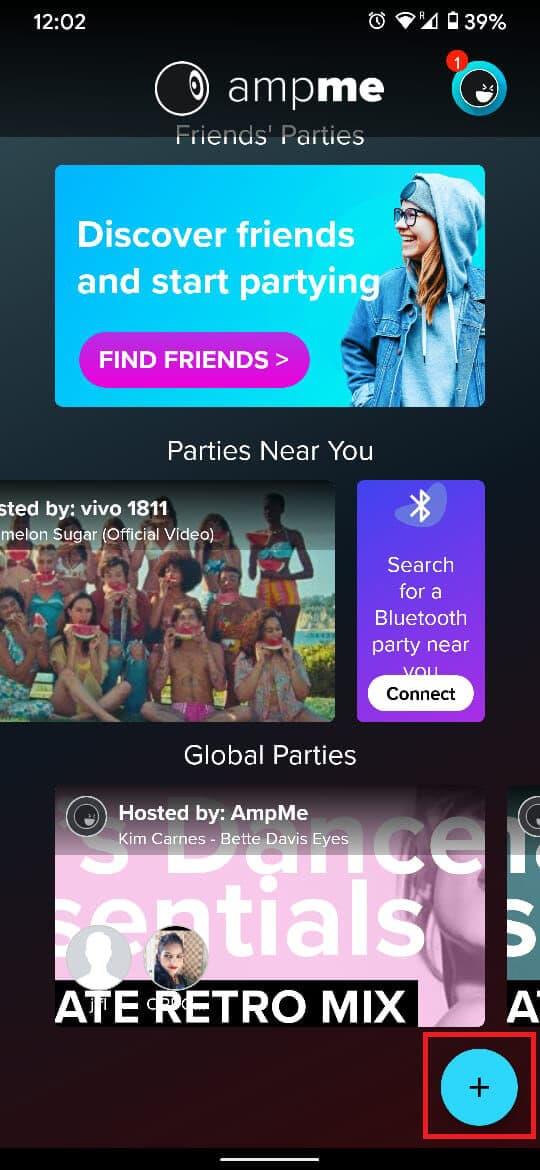
3. Kies het platform waarvan je muziek wilt afspelen en selecteer het nummer.
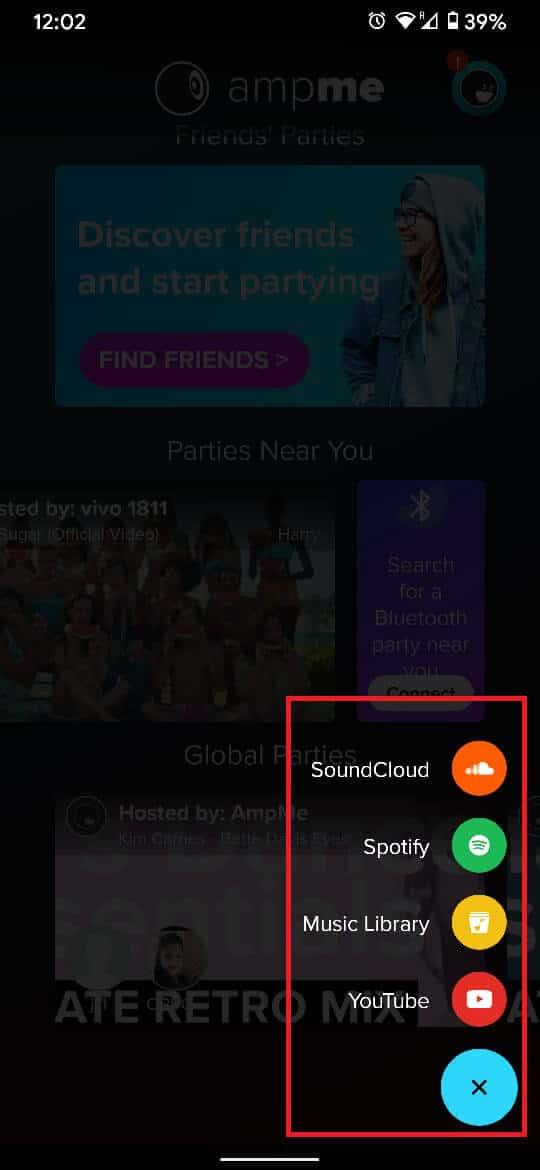
4. Open nu vanaf het andere apparaat de AmpMe- app en zoek op het startscherm de optie ' Feesten bij jou in de buurt '.
5. Zoek in de optie ' Partijen bij jou in de buurt ' het feest dat wordt gehost door het hoofdapparaat en doe mee om een sprekerachtige ervaring te krijgen vanaf je smartphone.
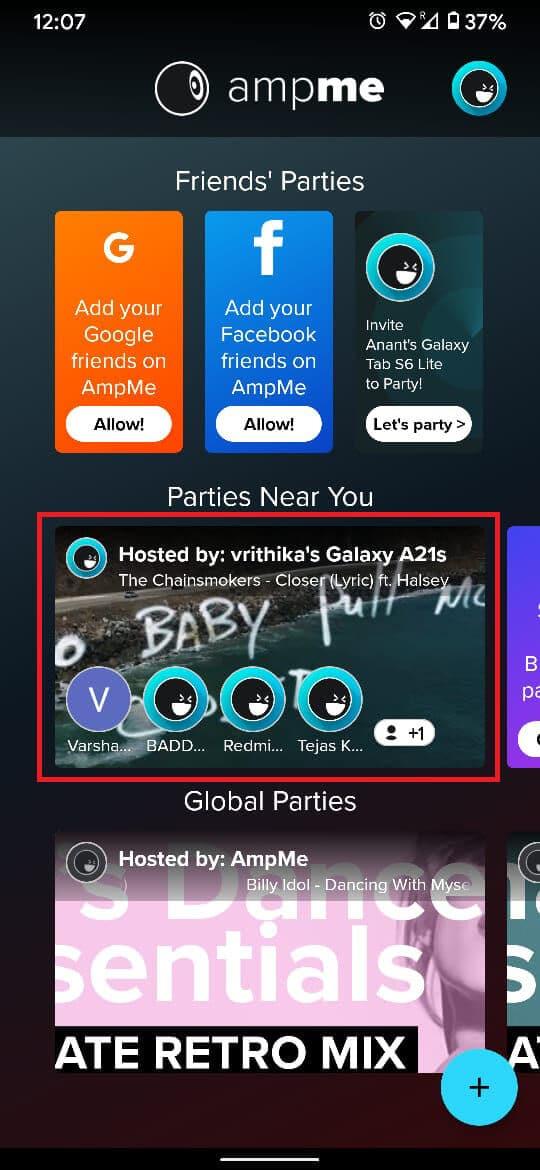
Aanbevolen:
Daar heb je het, je hebt met succes Android Phone als luidspreker gebruikt en audio van je computer, tv of andere apparaten vervangen. De volgende keer dat u voor een audiogerelateerd dilemma staat, steekt u uw hand uit in uw zak en gebruikt u uw smartphone